ניתן להדפיס קבצים מצורפים שהתקבלו בהודעת דואר אלקטרוני מבלי לפתוח אותם. ניתן להדפיס קבצים מצורפים ישירות מחלון הודעה פתוח או מחלונית הקריאה. אם יש בהודעה קבצים מצורפים מרובים, באפשרותך לבחור להדפיס רק קובץ אחד או את כל הקבצים המצורפים.
הדפסת קובץ מצורף בלבד
כדי להדפיס קובץ מצורף ישירות מתוך הודעה פתוחה או מחלונית הקריאה, בצע את הפעולות הבאות:
-
פתח את הודעת הדואר האלקטרוני.
-
בחר את סמל הקובץ המצורף מתחת לכותרת ההודעה ולאחר מכן בחר הדפסה מהירה.
הקובץ המצורף נשלח ישירות למדפסת, בהתבסס על הגדרות המדפסת המהוות ברירת מחדל.
הדפסת קובץ מצורף עם ההודעה
כדי להדפיס קבצים מצורפים בעת הדפסת הודעה, ודא תחילה שהאפשרות הדפס קבצים מצורפים נבחרה, כמתואר להלן. הגדרה זו נשארת מופעלת עד שאתה מבטל אותה.
-
ברשימת ההודעות, לחץ על ההודעה שהתקבלה עם קבצים מצורפים שברצונך להדפיס.
-
לחץ על הכרטיסיה קובץ.
-
לחץ על הדפס.
-
תחת מדפסת, לחץ על אפשרויות הדפסה.
-
בתיבת הדו-שיח הדפסה תחת אפשרויות הדפסה, בחר את תיבת הסימון הדפס קבצים מצורפים.
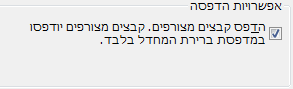
הערות:
-
ניתן להדפיס קבצים מצורפים במדפסת ברירת המחדל בלבד. לדוגמה, אם מדפסת א' היא מדפסת ברירת המחדל ואתה בוחר להדפיס הודעה הכוללת קובץ מצורף במדפסת ב', ההודעה מודפסת במדפסת ב', אבל הקובץ המצורף מודפס במדפסת א'. אם ברצונך לשלוח את הקובץ המצורף למדפסת ספציפית, לחץ עליו פעמיים כדי לפתוח אותו ולאחר מכן השתמש בפקודת ההדפסה בתוכנית הפותחת את הקובץ המצורף.
-
יש לפתוח כמה קבצים מצורפים לפני שניתן יהיה להדפיס אותם. עבור סוגי קבצים אלה, Outlook יבקש ממך לפתוח או לשמור את הקובץ המצורף לפני שהוא מודפס. בחר פתח. תצטרך לסגור את הקובץ המצורף באופן ידני לאחר ההדפסה.
-










